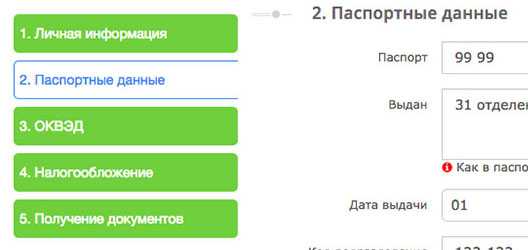Процедура регистрации онлайн кассы в ИФНС по шагам. Установка онлайн кассы пошагово
пошаговый алгоритм — СКБ Контур
Согласно Федеральному закону № 54-ФЗ от 22.05.2003 в ред. от 03.07.2016 у контрольно-кассовой техники (ККТ) расширяется набор функций. Кассы будут передавать сведения обо всех расчетах в ФНС по интернету через операторов фискальных данных (ОФД).
Кассы «научатся» печатать расширенный перечень обязательных реквизитов в чеке. Среди них — наименование товаров, услуг и выполненных работ, система налогообложения, которая используется при расчете, ставка НДС. Помимо печати бумажного чека, кассы смогут направлять клиенту электронный чек на e-mail или в SMS-сообщении.Отправить электронный чек кассир обязан, если покупатель предоставит свои контактные данные. На фискальном документе будет печататься QR-код, после считывания которого смартфоном покупатель сможет проверить корректность отбитого чека.
Все вышеперечисленное обязаны выполнять кассы, которые будут зарегистрированы и перерегистрированы с 1 февраля 2017 года. А уже с 1 июля 2017 года эти изменения коснутся абсолютно всей ККТ, с помощью которой будут осуществляться расчеты.
Как подготовиться к новым требованиям
До 1 февраля 2017 года для организаций, применяющих ККТ, действует добровольный период, когда они могут по своему желанию выполнить требования 54-ФЗ. Используйте это время, чтобы основательно подготовиться к изменениям до наступления ответственности за непередачу данных в ФНС через интернет.
Чтобы избежать ажиотажа и успеть воспользоваться более выгодными предложениями от ОФД и сэкономить на обслуживании ККТ, рекомендуем уже сейчас определить, сколько касс вам предстоит снимать с учета, чем заменить их на время модернизации, и запланировать посещение инспекции.Вы можете выбрать оператора фискальных данных и оговорить с ним условия заключения договора. Таким образом вы сделаете первый из обязательных шагов для перехода на онлайн-кассы и сможете сконцентрироваться на других действиях. Так вы избежите ажиотажа, когда подключаться к ОФД начнут организации, чьи кассы подлежат регистрации или перерегистрации с 1 февраля 2017 года, успеете воспользоваться более выгодными предложениями от ОФД и сэкономите на обслуживании ККТ.
Позднее, как только фискальные накопители и комплекты модернизации для большинства касс появятся в продаже, вы сможете обновить кассовую технику и оценить, нужно ли что-то доработать в инфраструктуре вашей компании. Если к тому моменту у вас уже будет заключен договор с ОФД, вы сможете сразу же зарегистрировать ККТ через интернет и начать передавать данные в ФНС.
Пошаговый алгоритм перехода на онлайн-кассы
1. Заключение договора с ОФД
Обязательным участником электронного взаимодействия между кассами и ФНС становится оператор фискальных данных. Он будет принимать, обрабатывать, хранить и передавать в ведомство информацию о расчетах, обеспечивать ее конфиденциальность и безопасность. Согласно 54-ФЗ все ОФД должны гарантированно работать с любыми моделями кассовой техники, а также соответствовать единым требованиям: иметь лицензии ФСТЭК и Роскомнадзора, обладать необходимой технической инфраструктурой и т.д.
1.1. Выбор ОФД
При выборе ОФД стоит ориентироваться на то, какие возможности будут входить в стоимость обслуживания по договору. Будет ли это только обязательный функционал или вы сможете воспользоваться дополнительными преимуществами за те же деньги. Например, проводить регистрацию, перерегистрацию и снимать с учета кассы в режиме онлайн. А также иметь доступ ко всем фискальным данным компании, анализировать их в нужном разрезе (за период времени, по торговым точкам, кассирам и т.д.), сравнивать показатели, выгружать xls-таблицы и строить наглядные графики.
Стоит обратить внимание и на то, какой опыт за спиной у конкретного оператора. Хорошо, когда ОФД одновременно является оператором электронного документооборота. Это значит, что у него уже есть проверенная техническая база, чтобы бесперебойно обрабатывать большой объем данных, а также налажен диалог с контролирующими органами, наконец, есть понимание, какие трудности могут возникнуть у клиента и как их решать.
Большим плюсом станет круглосуточная техническая поддержка. Это особенно важно в начале использования онлайн-касс, когда в любое время может возникнуть вопрос по передаче сведений и необходимо будет уточнить требования законодательства. Читайте подробнее о том, по каким параметрам нужно выбирать ОФД.
1.2. Подключение к ОФД
Чтобы подключиться к выбранному оператору, проще всего оставить заявку на сайте ОФД, например здесь. После этого с вами свяжется менеджер, чтобы заключить стандартный лицензионный договор. Также организация может просто присоединиться к договору-оферте, опубликованному на сайте оператора.
В дальнейшем сведения об ОФД, с которым вы начали сотрудничество, нужно будет прописать в настройках кассы и указать при ее регистрации. Стоит отметить, что после подключения онлайн-кассы вам не придется совершать каких-либо действий для передачи фискальных данных. Это будет происходить автоматически.
Еще не перешли на онлайн-кассы? Подключитесь к Контур.ОФД сейчас и 3 месяца бесплатно передавайте данные в ФНС.
Узнать подробнее2. Обновление кассы
Часть кассовой техники, которая используется сейчас, можно будет модернизировать с учетом требований 54-ФЗ. Информация о том, какие именно модели подлежат доработке, публикуется на сайтах производителей, а также на нашем портале. Посмотрите, есть ли модель вашей кассы в этом списке.
- Если у вас модернизируемая касса, переходите к шагу 2.1.
- Если вашу кассу нельзя обновить, придется заменить ее на другую. При выборе новой ККТ проверьте на сайте ФНС, внесена ли она в Реестр контрольно-кассовой техники. После приобретения новой техники переходите сразу к шагам 2.3 и 3.
2.1. Снятие с учета
Старую кассу нужно снять с учета. Для этого вам нужно будет заполнить заявление на бумаге и посетить инспекцию. Все остальные процедуры с ККТ можно будет осуществлять в онлайн-режиме: на сайте ФНС или в личном кабинете на сайте ОФД, если ваш оператор предоставит такую услугу. Старый регламент тоже будет действовать, ведь кассы применяются и в местностях, отдаленных от сетей связи.
Рекомендуем уже к ноябрю определить, сколько касс вам предстоит снимать с учета, чем заменить их на время модернизации, и запланировать посещение инспекции. С приближением срока обязательного перехода на онлайн-кассы в ИФНС будет все больше желающих снять с учета ККТ.
2.2. Модернизация
Чтобы касса соответствовала новым требованиям, на нее устанавливается комплект модернизации, а ЭКЛЗ меняется на фискальный накопитель (ФН). ФН будет собирать данные обо всех операциях на кассе, а также шифровать их и формировать сообщения для ОФД. Малому бизнесу нужно будет менять ФН каждые 36 месяцев, а всем остальным — ежегодно.
Комплект модернизации может включать как изменения аппаратной части, так и обновление прошивки кассового ПО. Например, кассам необходимы специальные разъемы для подключения к интернету, а также ПО для корректной работы с ФН и передачи сведений ОФД.
Для модернизации ККТ лучше обратиться в центр технического обслуживания, специалисты которого прошли необходимое обучение.
2.3. Учет расходов
Расходы на новую кассу компании на ОСНО смогут списать, а организации на УСН должны учесть их как материальные расходы (пп. 5 п. 1 ст. 346.16, пп. 3 п. 1 ст. 254 НК РФ). Для предпринимателей на ПСН и ЕНВД, которые будут обязаны использовать ККТ с 2018 года, планируется налоговый вычет на покупку новой кассы. Разработкой законопроекта о вычете занимается Минфин.
3. Подключение к интернету
В 54-ФЗ не установлен способ подключения кассы к интернету. Поэтому в зависимости от ваших предпочтений и модели ККТ вы можете выбрать подключение по кабелю, 3G, wi-fi или мобильному интернету.
4. Регистрация новой или обновленной ККТ
В соответствии с 54-ФЗ зарегистрировать ККТ можно через интернет без посещения ФНС. Для этого заполните необходимые документы на сайте ФНС или в личном кабинете на сайте ОФД, подпишите их сертификатом электронной подписи и отправьте в ФНС. Ведомство проверит полученные сведения, присвоит кассе регистрационный номер и вышлет его вам. Вы внесете номер в фискальный накопитель, сформируете отчет о фискализации и передадите его параметры в налоговую. ФНС проверит корректность работы ФН и пришлет в ответ электронную регистрационную карточку. После этого касса считается зарегистрированной и готова к работе!
kontur.ru
Работа с онлайн-кассой в 1С: пошаговая инструкция
Чтобы правильно настроить онлайн-кассу в системе 1С, важно соблюдать правила по подключению устройства.

Перед покупкой онлайн-кассы главное, обратить внимание на программное обеспечение, поставляемое производителем к этому устройству. Для корректной работы в 1С важно выбрать сертифицированную кассу, которая прошла проверку на совместимость с 1С и получила сертификацию.
Важно! Перечень сертифицированного оборудования опубликован на официальном сайте 1С.Начало работы с онлайн-кассой в 1С: пошаговая инструкция
Чтобы начать использование кассовой техники необходимо не только установить ее на рабочем месте, но и подключить к системе 1С.
На сегодняшний день возможность работы с онлайн-кассой внедрена только в следующих релизах системы 1С:
- 1С: Бухгалтерия, редакция 3.0.
- 1С: Управление нашей фирмой, редакция 1.6.
- 1С: ERP Управление предприятием 2.
- 1С: Управление производственным предприятием, редакция 1.3.
- 1С: Комплексная автоматизация, редакция 1.1 и 2.0.
- 1С: Розница, редакция 2.2.
- 1С: Управление торговлей, редакция 10.3 и 11.3.
Инструкция по подключению ККТ к 1С: Бухгалтерия 3.0
- Шаг 1. Выбор нового устройства в программе.
Чтобы настроить онлайн кассу в 1С, необходимо зайти в справочник «Подключаемое оборудование», в нем и производится установка новых устройств (Администрирование – Подключаемое оборудование).
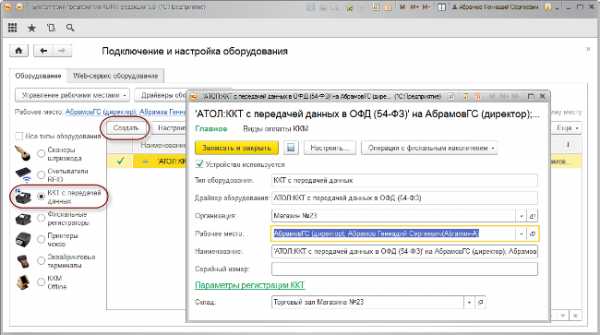
Рис 2. Подключение онлайн-кассы в 1С: Бухгалтерия
- Шаг 2. Ввод основных сведений.
В левом столбце необходимо выбрать нужное оборудование «ККТ с передачей данных» и нажать на кнопку «Создать».
В появившемся окне нужно ввести следующие данные:
- Драйвер оборудования – выбрать из списка поддерживаемых устройств. Драйвер оборудования выбирается только один раз. После первичной настройки его изменить нельзя.
- Организация – каждая касса привязывается только к одной организации. Использовать кассу для разных организаций не получится, т. к. в налоговой службе она зарегистрирована также за конкретным лицом.
- серийный номер – заводской номер, указанный на корпусе оборудования заводом-изготовителем.
- Шаг 3. Настройка драйверов устройства.
Перейти к настройкам драйвера устройства. Для этого необходимо нажать кнопку «Настройка» на карточке ККТ.
Программа автоматически распознает новый драйвер и предложит его установить.
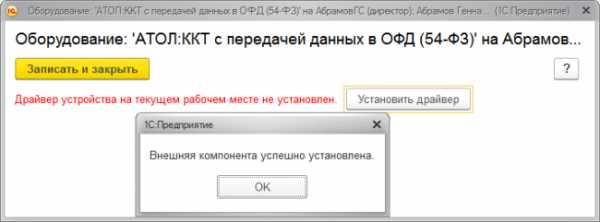
Рис 3. Установка драйверов нового устройства
Драйверы для работы ККТ могут состоять из двух частей:
- Основной драйвер – дополнительно скачивается и устанавливается с сайта поставщика 1С.
- Интеграционный драйвер – устанавливается программой в автоматическом режиме при обнаружении нового устройства. Этот драйвер не влияет на работу онлайн-кассы, но необходим для взаимодействия устройства с программой.
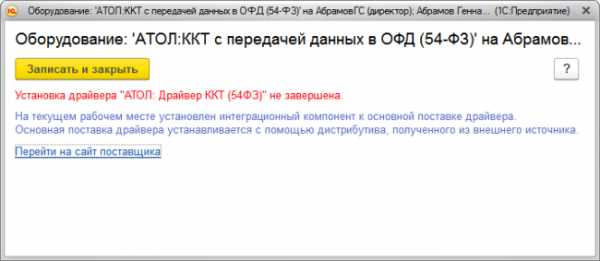
Рис 4. Сообщение программы при необходимости установки основного драйвера с сайта поставщика
- Шаг 4. Установка основных настроек драйвера
В поле «Параметры» вводятся сведения об онлайн-кассе, указанные в руководстве пользователя – порт, скорость, модель. Задаются пароли доступа и проставляются дополнительные значения.
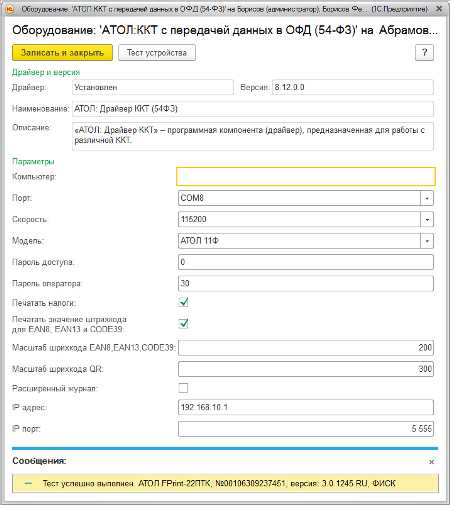
Рис 5. Ввод дополнительных сведений об онлайн-кассе
- Шаг 5. Тест работы онлайн-кассы.
Чтобы убедиться в правильности настроек и работоспособности онлайн-кассы, необходимо провести тестирование работы.
Для этого в этом же поле нажать кнопку «Тест устройства» и оценить работоспособность кассового аппарата.
Если подключение выполнено правильно, программа выведет сообщение «Тест успешно выполнен». Это говорит о том, что все сделано правильно. Пользователь может завершить работу установки, нажав на кнопку «Записать и закрыть», и продолжать работу с онлайн-кассой.
Установка онлайн-кассы в других версия системы 1С производится аналогично процессу в 1С: Бухгалтерия.
Инструкция по регистрации фискального накопителя в 1С: бухгалтерия 3.0
После того как налоговая инспекция присвоит регистрационный номер ККТ, в 1С необходимо зарегистрировать и фискальный накопитель.
Для этого в карточке ККТ нужно выбрать меню «Операция с фискальным накопителем» – «Регистрация».
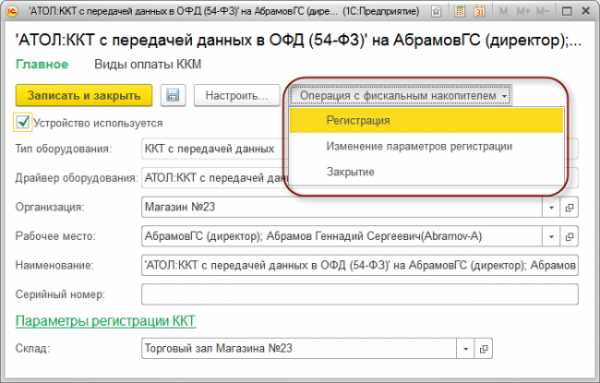
Рис 6. Регистрация фискального накопителя
Далее откроется окно «Регистрация фискального накопителя», где необходимо указать следующие данные:
- регистрационный номер ККТ – выдает ФНС России при регистрации ККТ;
- сведения об организации, осуществляющей торговлю – наименование, ИНН;
- адрес установки ККТ;
- система налогообложения – в случае применения нескольких систем указываются все;
- настройка ККТ – определяются спецификой работы с онлайн-кассой и предварительно согласовываются с ОФД;
- сведения об ОФД – наименование организации, ИНН.
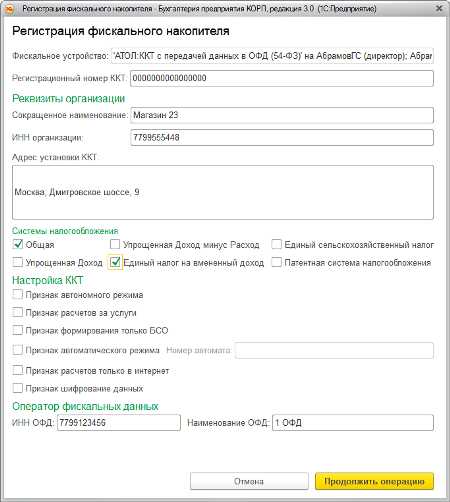
Рис 7. Ввод основных данных ККТ
После внесения необходимых сведений нажать кнопку «Продолжить операцию». Указанная информация будет сохранена в карточке ККТ.
Касса распечатает отчет о замене фискального накопителя.
Видео уроки по работе с онлайн-кассой
Подключение ККТ к 1С: Розница
Как работать с онлайн-кассой в 1С: Розница и 1С: Бухгалтерия
onlainkassy.ru
Как перейти на онлайн-кассу
У предпринимателей много вопросов о 54-ФЗ. Как перейти на онлайн-кассу самому? Что делать, если нет интернета? Что лучше, доработать старую ККМ или купить новую? В статье мы ответим на все вопросы и расскажем, с какими сложностями столкнулся бизнес, который уже установил онлайн-ККТ. А в конце вы найдете чек-лист с пошаговым алгоритмом перехода на новую технику.
Как подготовиться к переходу на онлайн-кассу
Проверьте нужна ли новая ККТ
Определите нужна ли вам касса. На сайтах региональных властей найдите перечни труднодоступных городов, в которых ККТ не нужна. Обычно это сельская местность.
Узнайте за модернизацию
Уточните, можно ли модернизировать вашу ККМ. Для этого обратитесь к производителям техники, в ЦТО или зайдите в реестр налоговой. Также узнайте стоимость модернизации, так как иногда выгоднее купить онлайн-кассу.
Свяжитесь с производителем ПО
Узнайте, будет ли производитель программного обеспечения обновлять свой продукт. Теперь через кассовую программу нужно регистрировать фискальный накопитель, добавлять новую номенклатуру чека и сохранять телефонные номера клиентов для отправки электронных чеков.
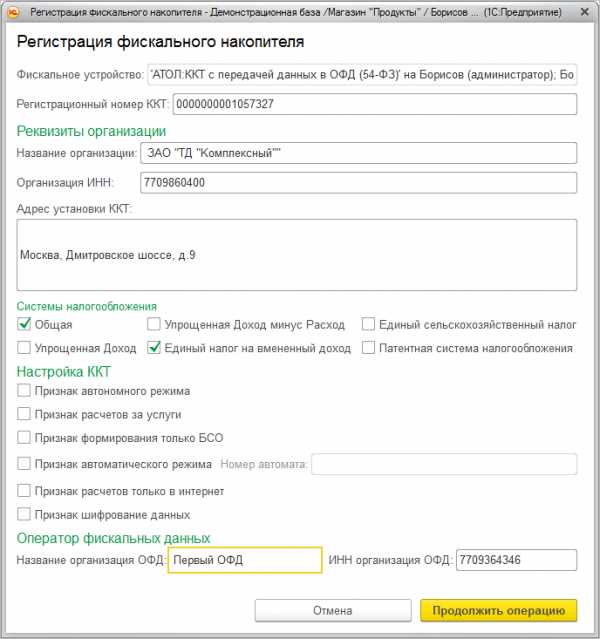
Регистрация фискального накопителя в 1С: Предприятие
Читайте также: Как работать на онлайн-кассе
Рассчитайте бюджет
Перед тем как перейти на онлайн-кассу, рассчитайте бюджет. Учитывайте затраты на обновление ПО и покупку дополнительных модулей: денежного ящика, сканера штрих-кодов. Не забудьте про услуги ЦТО — модернизировать ККТ стоит от 6 до 13 тыс. р., подключить — еще 2–3 тыс. р. Также посчитайте стоимость интернета и услуг ОФД — 3 тыс. р.
Проведите интернет
Проведите в помещение интернет. Если кассовый аппарат будет работать через 3G-модем, тогда выберите оператора и тарифный план.
Расскажем как перейти на онлайн-кассуПодберем модель для вашего бизнесаза 1 день со скидкой 30% на услуги
Оставьте заявку и получите консультацию
Купить новую кассу или модернизировать старую
Доработка старого аппарата
Каждая контрольно-кассовая техника обновляется по-разному — в одной придется сверлить дырки для новых кабелей, а на другой только обновить прошивку.
Если вы модернизируете старую кассу, действуйте в два этапа.
- Снимите кассу с учета. Процедура не изменилась — снимаете отчеты с ЭКЗЛ, несете аппарат в налоговую и пишите заявление.
- Приобретите комплект модернизации. Обычно в него входят плата (устройство модернизации), фискальный накопитель и новое программное обеспечение.
- Модернизируйте кассовый аппарат. Лучше обратитесь в ЦТО. Если все делаете сами, производители могут не дать гарантию на технику.

Комплект модернизации кассы Меркурий 115-Ф
Как модернизировать кассу ШТРИХ-LIGHT-ПТК
Модернизация кассы АТОЛ
Читайте также: Онлайн-касса для ИП
Купить новый кассовый аппарат
Выбирайте онлайн-кассу, соответствующую 54-ФЗ, из реестра ФНС. Обратите внимание на скорость печати, размеры ККТ и функционал. Больше информации вы найдете в статье: «Как выбрать онлайн-кассу».
Снять с регистрации старый аппарат все равно придется. Если вы этого не сделаете, с 1 июля 2017 года ФНС самостоятельно снимет технику с учета. Вас даже не предупредят об этом. Если вы продолжите работать на такой кассе, то получите штраф.
Заранее заключите договор с производителем фискальных накопителей. На рынке не хватает накопителей и вы можете не успеть его купить. После 1 июля 2017 ФНС не штрафовала предпринимателей, которые не успели перейти на онлайн-кассу, но подписали договор на поставку оборудования.
Читайте также: Онлайн-кассы для ЕНВД
Обновить программы для кассового оборудования
После обновления 54-ФЗ, управление ККМ изменилось. В чеке появились новые реквизиты, а кассир должен вводить номер покупателя, чтобы отправить ему чек. Поэтому ПО придется обновить.
Если вы используете автономную онлайн-кассу, совместите ее с программой бухгалтерии.
Подписать договор с ОФД
Без электронной подписи нельзя работать на сайте ОФД и nalog.ru.
- Проверить, нужно ли подключаться к ОФД. Передавать данные через интернет оператору не нужно тем, кто живет в местности, удаленной от связи. В таких населенных пунктах касса работает в автономном режиме.
- Выбрать оператора из реестра ФНС.
- Подписать договор с ОФД через интернет. Если у вас нет электронной подписи, можете пойти в партнерский центр и написать заявление на бумаге.
Чтобы закончить регистрацию кассы у ОФД, нужно поставить ее на учет в налоговой.
Подключение онлайн-кассы Атол к Яндекс.ОФД
Регистрация онлайн-кассы в налоговой
- На сайте налоговой заполнить заявление о регистрации.
- Вам выдадут номер кассового аппарата.
- Полученный номер ввести в кассу. Это называется фискализировать ККТ. После этого аппарат напечатает первый документ — отчет о регистрации.
- На сайте налоговой в личном кабинете внести информацию из отчета, который напечатала касса.
- Вы получите карточку регистрации ККТ. Теперь кассу можно использовать.
После этого на сайте ОФД введите информацию о кассовом аппарате. Это нужно, чтобы установить между ними связь и передавать чеки. ККТ появится в личном кабинете, после чего можно оплатить услуги.
Читайте также: Как зарегистрировать онлайн-кассу в налоговой — пошаговая инструкция
Как зарегистрировать кассу в ИФНС и подать заявление ОФД.
Чек лист: как перейти на онлайн-кассу (пошаговый алгоритм)
- Узнайте, нужна ли вам онлайн-касса.
- Определите дату перехода для вашей деятельности.
- Проверьте, нужно ли подключаться к оператору, или можно работать в автономном режиме.
- Купите онлайн-ККМ или комплект доработки для старого аппарата.
- Снимите с учета кассу, на которой работали раньше.
- Оформите КЭП.
- Проведите интернет.
- Заключите договор с поставщиком накопителей.
- Обновите ПО для оборудования в магазине.
- Заключите договор с оператором.
- Поставьте онлайн-кассу на учет в ФНС.
- Получите из налоговой карточку регистрации.
- Добавьте технику в личный кабинет ОФД.
Это основной порядок перехода на новые ККТ в 2017–2018 годах. Если у вас остались вопросы по поводу того, как перейти на онлайн-кассу, задавайте их в комментарии или на нашем форуме.
Эвотор: 5 шагов, как подключить онлайн-кассу
Расскажем как перейти на онлайн-кассуПодберем модель для вашего бизнесаза 1 день со скидкой 30% на услуги
Оставьте заявку и получите консультацию
Подпишитесь на обновления в один клик.У нас много полезной информации.
online-kassa.ru
Как пользоваться и работать с онлайн-кассой
Онлайн-кассы отличаются от своих предшественников, но это почти не повлияло на работу персонала. Кассир всё так же заправляет бумагу, пробивает чеки и печатает отчёты о закрытии смены.
Перед работой с онлайн-кассой зарегистрируйте и настройте её. Об этом читайте в статье: Подключение и установка онлайн-кассы.
Подготовка к работе
Чтобы работать на ККТ, кассир должен:
- ознакомиться с типовыми правилами эксплуатации кассы;
- расписаться в специальном журнале о том, что знает правила работы с онлайн-кассой;
- заключить договор о полной материальной ответственности.
В начале рабочего дня кассиру выдают материалы, необходимые для работы:
- ключи от кассовой кабины и денежного ящика;
- чековую ленту;
- разменные деньги.
Когда кассир получает или сдаёт разменную монету, чек пробивать не нужно. Отразите эту информацию в книге учёта принятых и выданных кассиром денежных средств (форма № КО-5).
Работайте с кассой без ошибок!Техническое сопровождение от 450 р/мес.
Оставьте заявку и получите консультациюв течение 5 минут.
Открытие смены
Перед тем как пользоваться онлайн-кассой, нужно напечатать отчёт об открытии смены. Он отправляется ОФД и содержит информацию о технике, фискальном накопителе, смене и кассире.
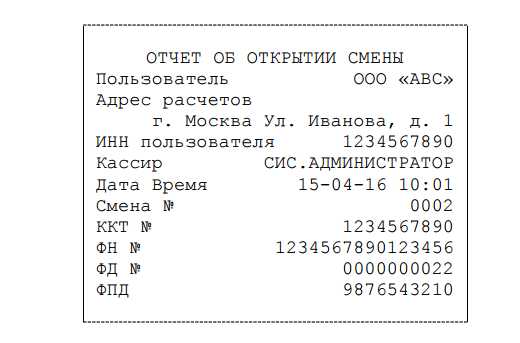
Пример отчёта об открытии смены
Лучше не открывайте смену, если не уверены, что у Вас сегодня будет хоть один клиент. Если часто отправлять отчёты об открытии и не пробивать ни одного чека в течение дня, это привлечёт налоговую. Советуем открывать смену перед тем, как первый покупатель расплатится.
Как выдавать чек покупателю
В момент оплаты кассир действует так:
- считает итоговую сумму и называет её;
- получает оплату от клиента и называет полученную сумму;
- печатает чек на онлайн-кассе;
- называет сумму сдачи и отдает её с чеком.
Кассир выдаёт клиенту бумажный чек или отправляет электронный (на почту или по СМС в виде ссылки на страницу с чеком). ОФД может отправлять электронные чеки вместо Вас. При этом Вы просто получаете от клиента контакты и передаёте их оператору.
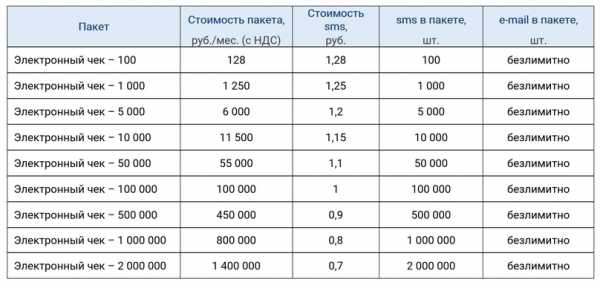
Пример тарифов на отправку чеков клиентам
Покупатель может попросить электронный чек двумя способами:
- сказать свой номер телефона или адрес электронной почты;
- предоставить телефон с мобильным приложением ФНС, на котором будет изображен QR-код с зашифрованными личными данными.

В приложении ФНС зашифрован телефон и почта покупателя
Клиент вернул товар
Сформируйте чек со способом расчёта «возврат прихода».
Кассир пробил чек с ошибкой
Сформируйте чек коррекции. Как это сделать, читайте в руководстве по эксплуатации кассы.
Клиент внёс аванс
Выдайте кассовый чек со способом расчёта «аванс». После оплаты пробейте чек по всем правилам с реквизитом «полная оплата» (письмо ФНС России от 11 ноября 2016 г. № АС-4-20/21345@).
Читайте также: Сколько стоит онлайн-касса и на чем можно сэкономитьЧто нельзя делать кассиру во время работы
- Работать без контрольной ленты.
- Подпускать к кассе посторонних людей.
- Уходить от кассы без предупреждения руководства.
- Оставлять включённую кассу без присмотра.
- Держать в денежном ящике личные деньги.
Закрытие смены и инкассация
В конце дня кассир закрывает смену и сдаёт наличность. Отчёт о закрытии нужно напечатать не позднее, чем через 24 часа после открытия. Если смена длиться дольше, касса перестанет пробивать чеки.
Отчёт о закрытии смены тоже отправляется ОФД. В нём указано:
- сколько чеков напечатано за смену;
- сколько чеков не дошло до ОФД;
- информация о смене, кассире и т. д.
В конце дня выручка сдаётся старшему кассиру. Если в магазине работают всего 1–2 кассира, они могут отдать выручку сразу инкассатору.
В конце дня печатается отчёт о состоянии счётчиков. В нём указана вся информация о суммах и расчётах:
- выручка;
- приходы и расходы;
- сумма возвратов;
- способы оплаты — наличные или электронные деньги.
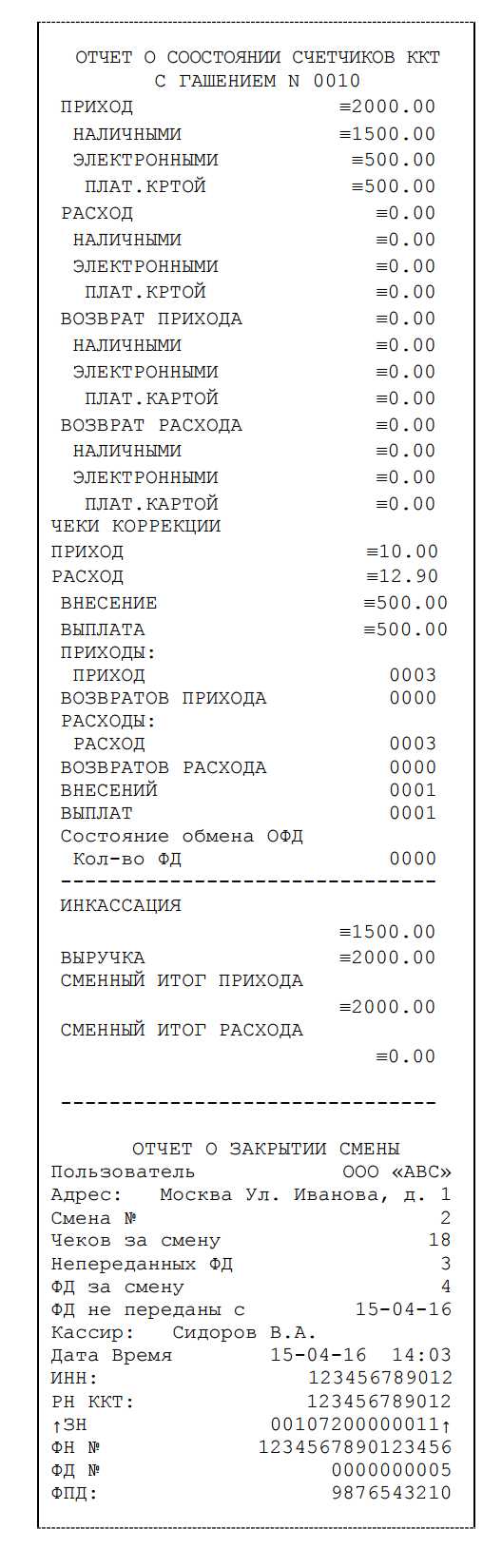
Отчёт о состоянии счётчиков и закрытии смены
После закрытия смены кассир обслуживает кассу, выключает её из сети и сдаёт ключи.
Пример работы с онлайн-кассой Меркурий 115Ф
Проблемы при работе с онлайн-кассой
Пропал интернет
Пробивайте чеки, но не передавайте их ОФД. Если не восстановите связь за 30 дней, касса заблокируется.
Отключили электроэнергию
Принимать оплату нельзя. Если работаете и дальше, получите штраф.
Это основные этапы работы с онлайн-кассой. Но все модели ККТ разные — у Viki Mini сенсорный дисплей, у Меркурия-115Ф кнопочная панель, а Атол 30Ф подключается к компьютеру. Поэтому читайте инструкцию к Вашей модели. Вот пример инструкции к кассе Меркурий-115Ф — в ней рассказано, как пользоваться онлайн-кассой, и показаны примеры чеков и отчётов.
Запомнить
- Кассир обязан знать типовые правила и подписать договор о материальной ответственности.
- Не открывайте смену, если покупателей может не быть.
- Для того, чтобы сделать возврат через онлайн-кассу,— пробейте чек с «возвратом прихода», ошибся кассир — пробейте чек коррекции.
- Не хотите отправлять чеки сами — подпишите договор с ОФД.
- Кассиру запрещено уходить без предупреждения, оставлять ККТ без присмотра и подпускать к ней посторонних.
- Напечатайте отчёт о закрытии смены не позднее, чем через 24 часа после открытия.
- Пропал свет — закрывайте магазин, пропал интернет — почините за 30 дней.
Настроим и обучим работать под 54-ФЗс онлайн-кассой за 1 день!
Оставьте заявку и получите консультациюв течение 5 минут.
Подобрать кассуПодпишитесь на обновления в один клик.
online-kassa.ru
Регистрация онлайн кассы в налоговой: пошаговая инструкция 2017
В июле 2016 года Федеральный закон № 54-ФЗ, регламентирующий режим использования кассовой техники подвергся значительным изменениям, которые коснулись и порядка регистрации онлайн касс. Положительным моментом этих перемен стало то, что предприниматели могут производить постановку на учет кассовых машин, не являясь в налоговый орган, осуществив направление соответствующего заявления через интернет или с помощью нового участника налоговых правоотношений – оператора фискальных данных (ОФД).

Регистрация онлайн кассы в налоговой может быть произведена субъектом предпринимательства тремя способами:
- Подача заявления установленного вида на бумаге непосредственно в налоговый орган путем личного обращения или при помощи представителя.
- Направление заявления через специальный Интернет-ресурс – кабинет контрольно-кассовой техники (ККТ).
- Через своего оператора фискальных данных.
Регистрация онлайн кассы: содержание заявления
Заявление о постановке на учет ККМ содержит обязательную информацию:
- Данные индивидуального предпринимателя или полное название компании.
- Указание ИНН.
- Адрес места нахождения (места жительства) субъекта предпринимательства, а также сведения об адресе, где будет использоваться фискальная машина.
- Название модели ККТ и ее заводской номер.
- Название модели фискального накопителя и его заводской номер.
- Иные сведения, зависящие от режима применения аппарата.
Бланк заявления можно скачать как на официальном сайте налогового органа, так и получить, непосредственно посетив налоговую инспекцию.
Пошаговая инструкция регистрации онлайн кассы
Итак, чтобы произвести постановку на учет ККТ, предпринимателю необходимо совершить следующие действия.
- Выбрать и купить кассовый аппарат, отвечающий новым требованиям, или при возможности модифицировать старый.
- Подписать договор с ОФД, отобрать которого возможно на официальном сайте ФНС.
- Заполнить заявление о постановке на учет ККТ.
- Подать документы в инспекцию (необязательно по месту жительства или месту нахождения, документы обязано принять любое отделение ФНС). Если заявление подается через интернет, то необходимо зайти в личный кабинет, где в разделе «Контрольная работа» найти подраздел «Контрольно-кассовая техника».
- В течение 1 дня после направления документов ФНС сообщит регистрационный номер ККТ, который нужно записать в фискальный накопитель. Помимо этого, в накопитель нужно будет занести название субъекта предпринимательства, информацию о кассовой машине, фискальном накопителе.
- После занесения информации необходимо сформировать отчет о регистрации. Данный отчет в течение 1 дня нужно отправить в ФНС.
- Спустя 5 рабочих дней с даты направления заявления органы налоговой службы должны предоставить карточку регистрации онлайн кассы. Она направляется заявителю в электронной форме, но может быть получена и на бумажном носителе.
Электронная подпись
Для того чтобы произвести регистрацию путем удаленного доступа в интернет, необходимо предварительно получить квалифицированную электронную подпись (КЭП). Получить ее можно в одном из аккредитованных центров.
Важно! При отсутствии КЭП поставить на учет кассовую машину через личный кабинет на сайте ФНС не получится. Вместе с тем, если оформить ее один раз, она может пригодиться для других действий, которые могут потребоваться в будущем.График приема при личном обращении
Постановка на учет ККТ производится специалистами налоговых органов в соответствии с требованиями административного регламента. Согласно этому правовому акту, документы можно подать в инспекцию путем личного обращения по следующему графику:
| Понедельник-четверг | С 10.00 до 17.00 |
| Пятница | С 10.00 до 15.45 |
| Суббота-воскресенье | Нет приема |
onlainkassy.ru
Подключение ККМ онлайн к компьютеру и настройка связи с ОФД
Для самостоятельного ввода ККМ онлайн в эксплуатацию потребуется:
- Сам кассовый аппарат с установленным блоком ФН (фискальный накопитель). Будьте внимательны: сейчас на рынке много предложений ККМ по очень низкой цене — это ККМ без фискального накопителя! Работать они не будут.
- Сертификат квалифицированной электронной подписи (КЭП), выпущенной на руководителя организации. КЭП, выпущенная на имя бухгалтера не подойдет! Стоимость — 1000р для ИП и 2500р в год для организаций.
- Оплатить услугу (договор) с ОФД (Оператор Фискальных Данных). 2000р в год.
Пошаговая инструкция настройки связи с ОФД:
- Подключаем ККМ к компьютеру. Желательно к тому, где он будет дальше работать (с установленной касcовой программой (1с Розница, 1с УТ, Frontol, МойСклад и тд)). Это для того, чтобы не перенастраивать связь с ОФД через компьютер.
- Устанавливаем атоловский драйвер не ниже 8.12 (качать тут). Для проверки связи с ОФД потребуется еще и версия 9 (качать тут). Для 1с еще есть вот такой — АТОЛ: Драйвер ККМ (54ФЗ) для 1С 8.x.
- Переводим ККМ в режим связи по USB. (Нажать кнопку промотки и включить. После четвёртого длинного гудка отпустить и выбрать КАНАЛ СВЯЗИ — USB. Выбор делается быстрым нажатием кнопки промотки). Драйвер на сам ККМ (эмулятор USB — COM) ставить из C:\Program Files\ATOL\Drivers8\USB_Drivers.
- После установки этих драйверов в системе должны появиться 2 (!) виртуальных COM порта (VCP). Один из них будет использоваться стандартно для связи с ККМ, а по второму будет идти передача в ОФД. Это называется EoTH (Ethernet over USB). Если установился только один VCP, то выполнить в консоли команду
- Запускаем Управление драйверами и на последней вкладке устанавливаем автозапуск службы EoTH и номер порта.
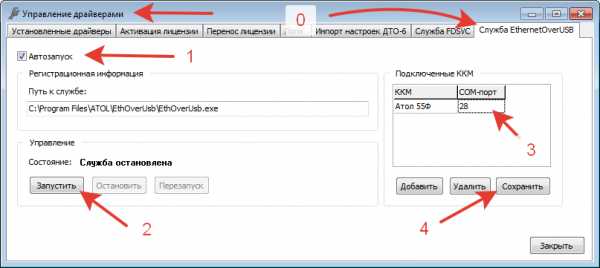 Для Атоловских ККМ режим работы драйвера можно оставить бесплатным — он все равно будет работать в полнофункциональном режиме. Для остальных придется оплатить драйвер. Проверяем, что служба действительно запустилась и стартует поле перезагрузки! Без нее работать ничего не будет. В AD устанавливать службу необходимо под тем пользователем, под которым будет идти работа с ККМ. Для ККМ с портом Ehernet (22Ф и 22ПТК и выше) можно всего этого не делать, а на следующем шаге выбрать не EhOU, а просто Ehernet. Тогда ККМ сама будет передавать данные в ОФД, минуя компьютер. Для этого, разумеется, ККМ должна быть подключена отдельным кабелем к локальной сети.
Для Атоловских ККМ режим работы драйвера можно оставить бесплатным — он все равно будет работать в полнофункциональном режиме. Для остальных придется оплатить драйвер. Проверяем, что служба действительно запустилась и стартует поле перезагрузки! Без нее работать ничего не будет. В AD устанавливать службу необходимо под тем пользователем, под которым будет идти работа с ККМ. Для ККМ с портом Ehernet (22Ф и 22ПТК и выше) можно всего этого не делать, а на следующем шаге выбрать не EhOU, а просто Ehernet. Тогда ККМ сама будет передавать данные в ОФД, минуя компьютер. Для этого, разумеется, ККМ должна быть подключена отдельным кабелем к локальной сети. - Запускаем Тест драйвера ККМ и подключаем ККМ на ВТОРОЙ ПОРТ (НЕ ТОТ, который используется для EoTH). Дальше, в параметрах оборудования, на вкладке ОФД устанавливаем канал обмена Ethernet over USB. Тут же ставим параметры подключения к ОФД.
- Проверяем связь с ОФД. В восьмых драйверах это посложнее:
pnputil -a "\Program Files (x86)\ATOL\Drivers8\USB_Drivers\ATOL_uUSB.inf"
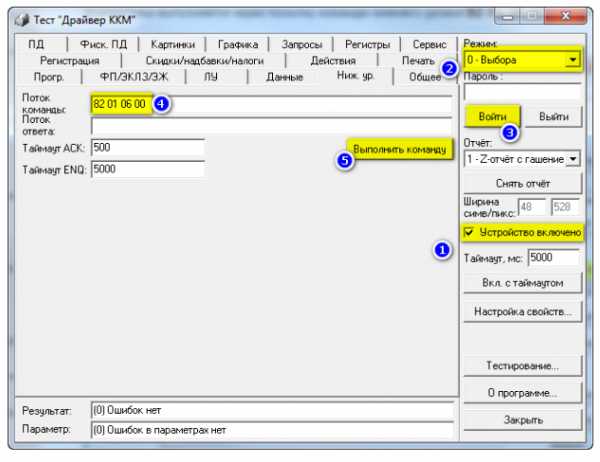
В девытых драйверах это делается попроще:
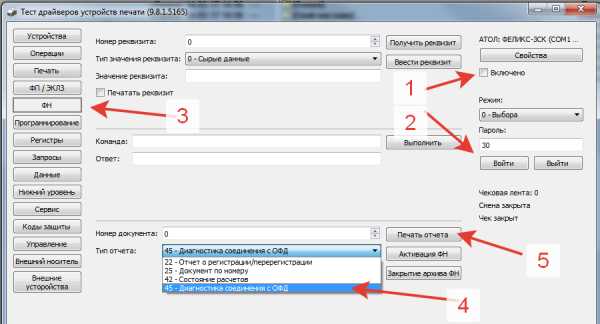
Должен выйти чек диагностики:

Ура! Теперь у нас есть ФР с прописанными внутри него настройками связи с ОФД и настроен сам канал связи с ОФД!
Следующие шаги:
- Заполнение заявления в личном кабинете налоговой.
- Непосредственно сам процесс регистрации — ввод регистрационных данных в ККМ.
kkmka.ru
Онлайн кассы и 1С - подключение ККТ, совместимость и работа с 1С
В соответствии с обновленной редакцией Федерального закона 54 ФЗ (Федеральный закон от 03.07.2017 № 290 ФЗ) с 1 июля 2017 года индивидуальные предприятия и организации, обязаны отказаться от использования кассовой техники ЭКЛЗ, и перейти на ККТ нового поколения - онлайн-ККТ.
Что такое онлайн-кассы
Онлайн-касса - это контрольно-кассовое оборудование, состоящие из устройства ввода, фискального регистратора и встроенного накопителя, вместо блока ЭКЛЗ.
Главная особенность оборудования - все расходы в виде наличных денежных средств или платежных карт должны передаваться через оператора фискальных данных (ОФД) напрямую в налоговую службу. Так же в чеке должна быть информация о наименовании товара или услуги, цены, НДС и др.
Как работает онлайн-касса
Главным преимуществом нового поколения ККТ является не просто формирование и распечатка бумажного чека, но и создание электронных фискальных документов. При этом, все действия, который совершил кассир сохраняются на специально отведенном фискальном накопителе, и передаются в налоговый орган через ОФД. Клиент беспрепятственно может получить на руки привычный бумажный чек, а также его копию в электронном варианте на мобильной телефон или электронную почту. Все необходимые процессы максимально автоматизированы и физически, ни для кассира, ни для покупателя, алгоритм действий в момент расчета не меняется.
Предыдущие поколения ККТ распечатывали бумажные чеки и дублировали их на специальную контрольную ленту, которая сохранялась вместе с отчетами кассы о проведенной рабочей смене. Налоговая служба не имела возможности владеть информацией о работе конкретного магазина, пока не приходили на места с проверкой. Поэтому, соблюдение кассовой дисциплины заключалось в обязательном формировании чека по каждой продаже, своевременном вручении его клиенту и корректному закрытию смены. Конечно, с приходом онлайн-касс на рынок, правила работы существенно изменятся. А в хранении контрольных лент не будет нужды.
Онлайн-кассы совместимые с 1С
Взаимодействие различного программного обеспечения (далее ПО ) играет немалую роль. Все онлайн-кассы должны иметь прямой доступ к действующему на предприятии персональному компьютеру.
Проблему совместимо различных платформ с онлайн-кассами удалось решить написанием собственного ПО для подобной техники.
К примеру, разберем 1С. Онлайн-касса, которая работает на программном обеспечении «1С:Касса». Благодаря разработке специального ПО, можно смело заявить о полной синхронизации продукта. Подобная техника имеет полный доступ к оператору фискальных данных и различным модулям, что значительно упрощают работу.
Полную синхронизацию ККМ с 1С несут в себе обновления 1C для онлайн касс. К сожалению, с более ранними версиями могут возникнуть сбои.
Подключение ККТ к 1С
Пошаговая инструкция подключения онлайн-кассы в 1С:Управление торговлей
Шаг 1. Сперва необходимо в разделе НСИ и администрирование выбрать – Администрирование – Оборудование и установить галочку на Использовать подключаемое оборудование.
Стоит отметить, что возможность подключения онлайн-кассы в 1С: Управлении торговлей реализована, начиная с версии 11.3.2.180.
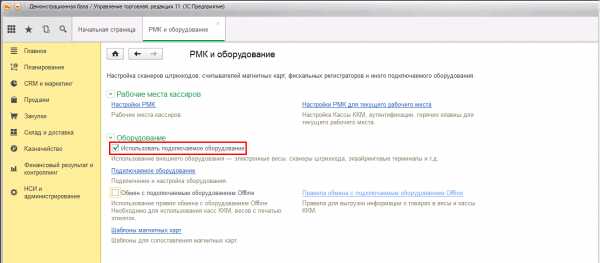
Шаг 2. Далее необходимо перейти по ссылке Подключаемое оборудование
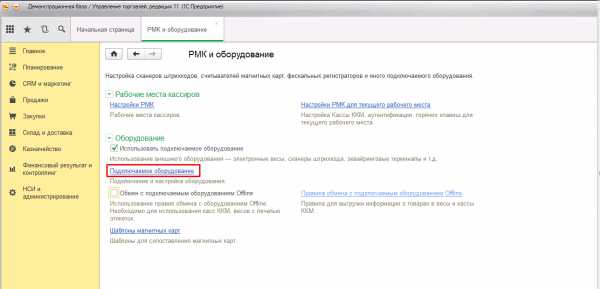
Шаг 3. Для начала подключаем ККТ с передачей данных:
Из выпавшего списка выберите тип оборудования ККТ с передачей данных и создаете новый экземпляр подключаемого оборудования кнопка Создать.
В карточке устройства указываете Организацию, от имени которой будет производиться продажа товаров, и Драйвер оборудования.
В поле Серийный номер нужно ввести заводской номер (указанный на корпусе устройства)
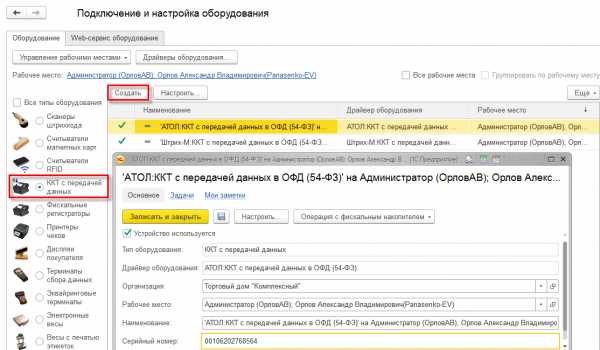
Шаг 4. Далее выполняем настройки драйвера онлайн-кассы. Настройка доступна по кнопке Настроить в карточке подключаемого оборудования.
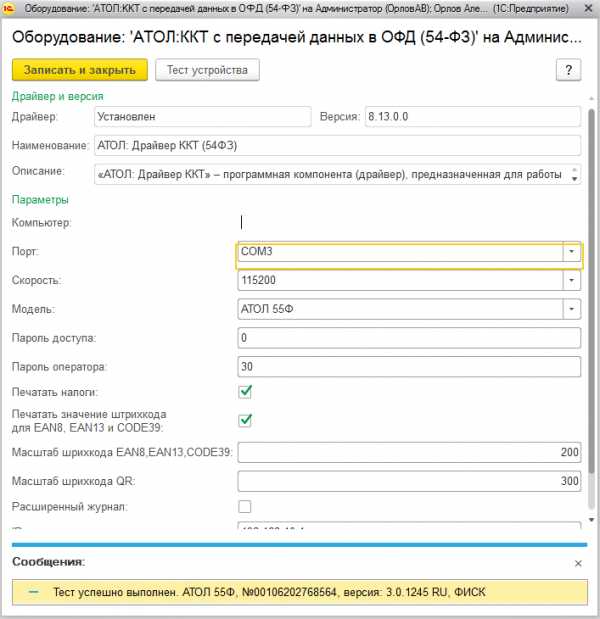
Шаг 5. В окне Регистрация фискального накопителя необходимо заполнить:
- номер регистрации кассы в ФНС;
- Адрес установки ККТ;
- идентификационный номер оператора фискальных данных;
- наименование оператора фискальных данных.
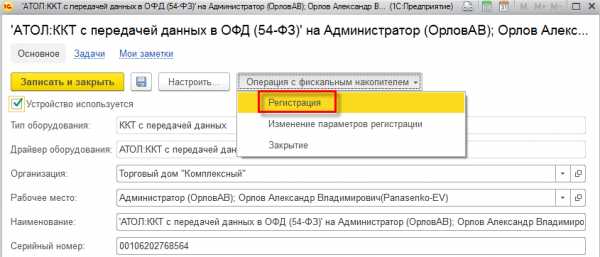
Шаг 6. Будьте внимательны при заполнении Реквизитов организации.
Регистрационные данные онлайн-кассы можно посмотреть по гиперссылке Параметры регистрации ККТ в форме подключаемого вами оборудования.
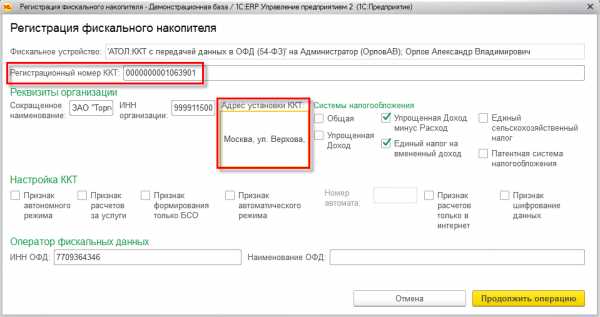
Готово
ККТ с передачей данных 1С
Для успешного подключения ККТ с передачей данных необходимо предварительно установить драйвер устройства и настроить выход в Интернет.
Шаг 1. Для подключения устройства к программе перейдите в пункт Подключение и настройка торгового оборудования закладка ККТ с передачей данных.
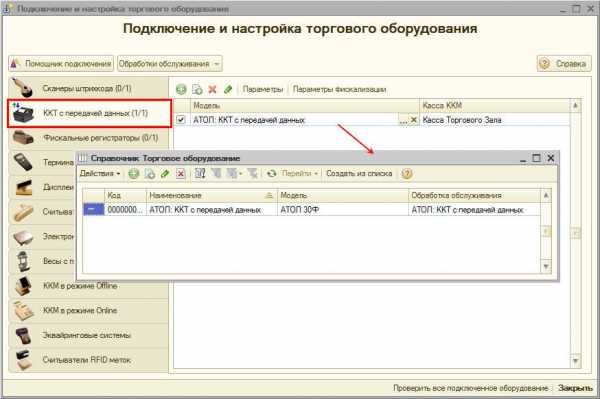
Шаг 2. Далее создаем компонент справочника Торговое оборудование, указав обработку обслуживания с типом оборудования ККТ с передачей данных и модель оборудования, а также указываем данные в графе Наименование.
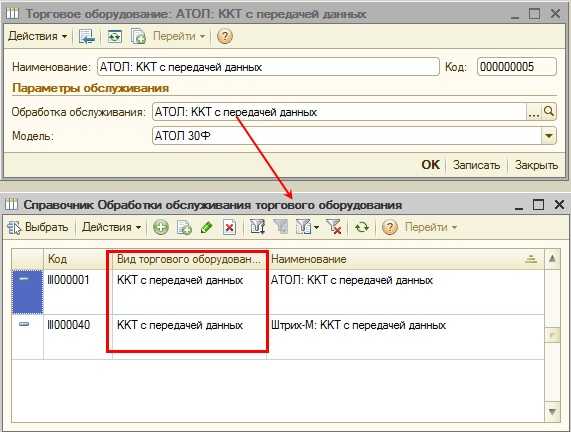
Шаг 3. Затем указываем ККМ организации, в которой будет производиться продажа товаров на данном фискальном устройстве.
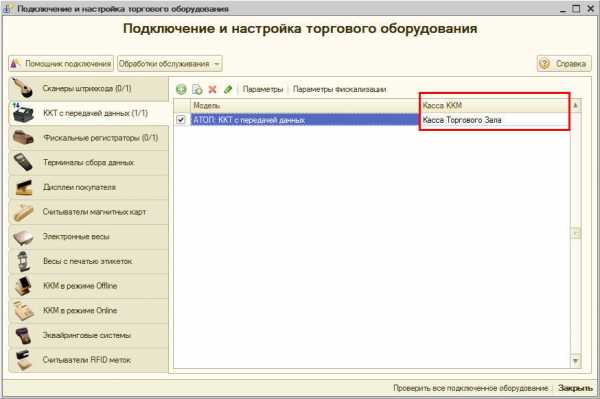
Шаг 4. После чего нажимаем кнопку Параметры и вводим необходимые настройки - порт, модель и другие настройки. После заполнения всех форм нажимаем Тест устройства.
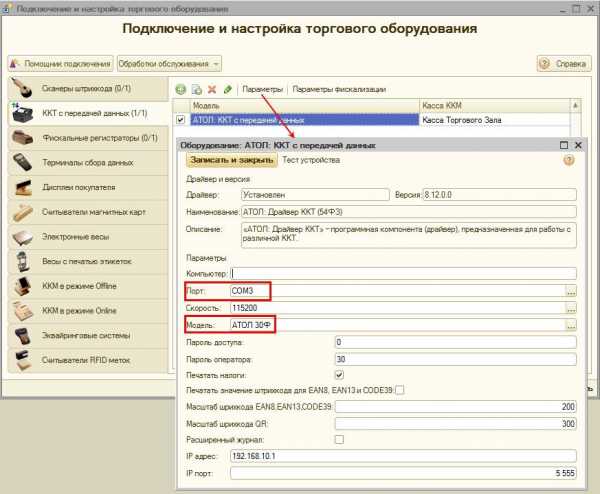
Шаг 5. После того, как подключение устройства успешно произошло, можно закрывать форму с помощью кнопки Записать и закрыть.
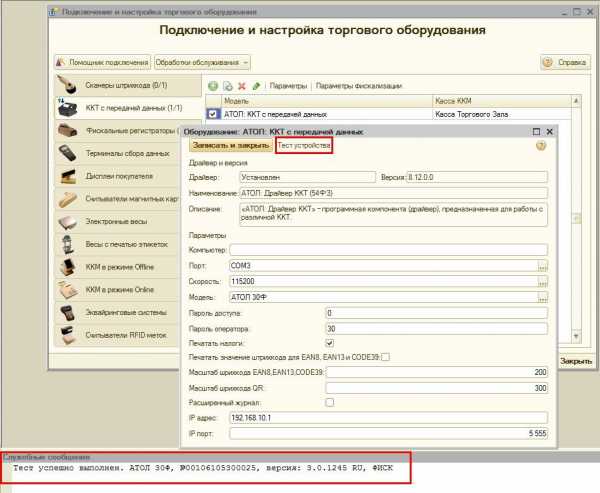
Поддержка онлайн-касс
Компания “Актив IT” оказывает полную поддержку своим клиентам при переходе на новое поколение ККМ частным предпринимателям и организациям.
Пользователям предоставляется:
- Поставка / модернизация ККМ
- Настройка и интеграция с 1С
- Оформление электронной подписи
- Регистрация в 1С-ОФД
Если у Вас возникли какие-то вопросы, либо трудности,пишите их в комментариях или закажите звонок.
Вас также могут заинтересовать следующие статьи:
aktiv-it.ru